通常原点はオブジェクトのの中心にあるのですが
Blenderで作業ををしていると不意にオブジェクトの原点がずれてしまうことがあります
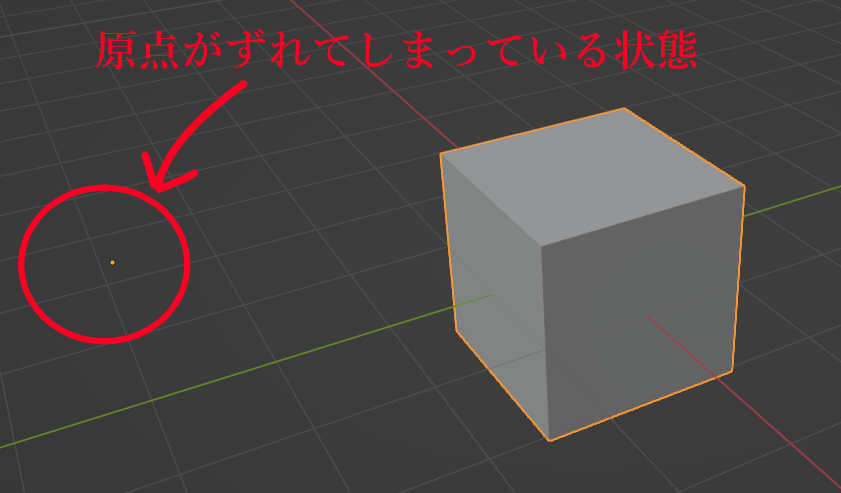
原点が変な位置に移動してしまうと挙動がおかしくなる原因でもあります
今回は原点が不意にずれてしまったときに速やかに初期位置に原点を戻す手順について紹介します
リンク
ずれた原点をオブジェクトの中心に戻す方法
原点がオブジェクトの中心からずれてしまった時には
- オブジェクトを原点に移動する方法
- 原点をオブジェクトに移動する方法
とが存在します
どちらが良いかは作業状況によってことなります
今回は各々の手順について紹介します
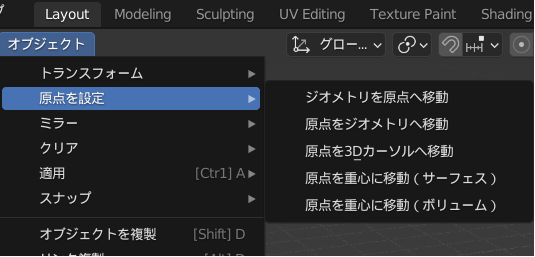
オブジェクトを原点に移動する

- 原点がずれたオブジェクトを選択
- 右クリックをして表示される項目から『原点の設定』→『ジオメトリを原点に移動』を選択
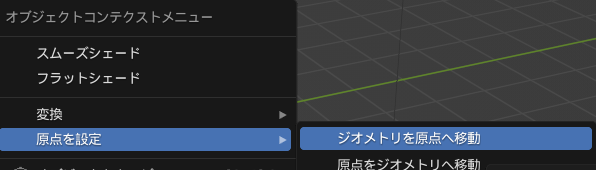
原点をオブジェクトに移動

- 原点がずれたオブジェクトを選択
- 右クリックをして表示される項目から『原点の設定』→『原点をジオメトリに移動』を選択
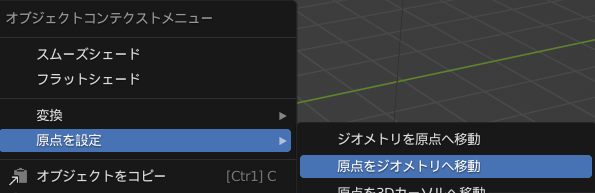
まとめ
なお今回は手順においては各々右クリックをした手順で説明していますが
各々オブジェクトメニューからも設定することができますので合わせて覚えておいてください

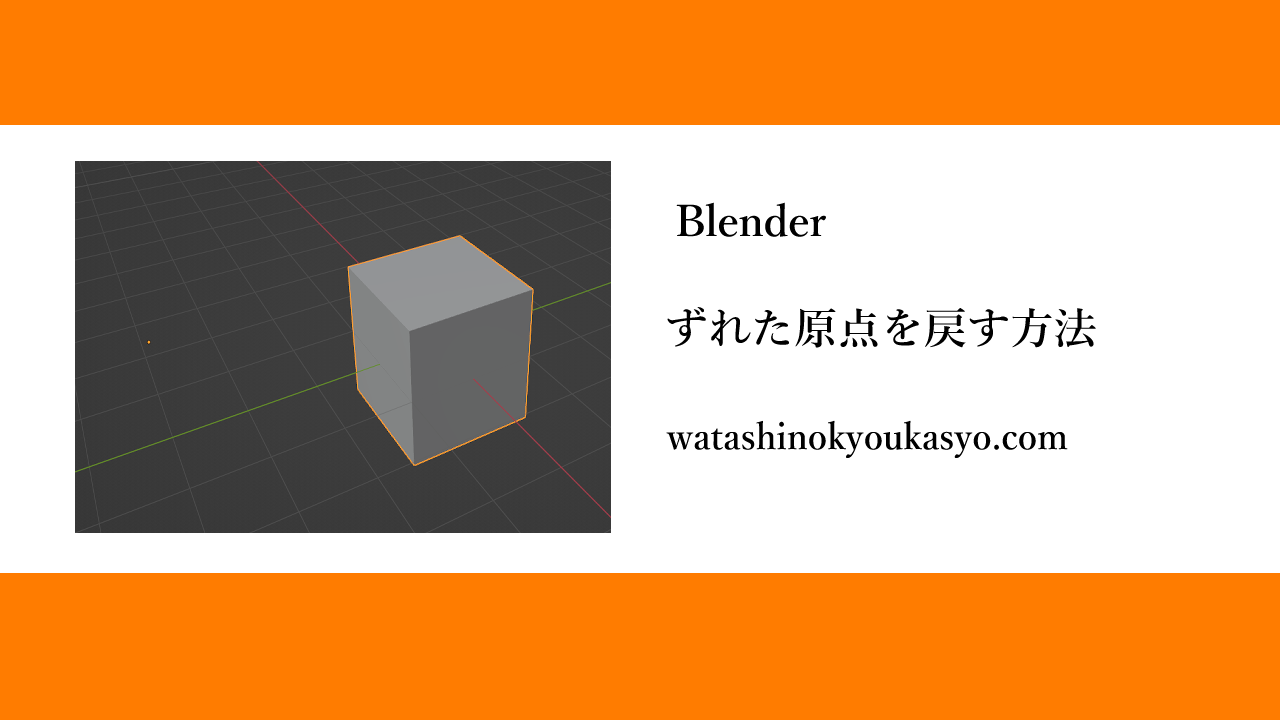


コメント